GIF konverter WMV formátumba: melyik a legjobb a GIF WMV konvertálásához?
A GIF az egyik tényezővé vált az értelmes, mégis szórakoztató beszélgetések elindításában. Egy egyszerű GIF felforgathatja a beszélgetést. Tehát elengedhetetlen a megfelelő GIF kiválasztása, hogy felkeltse a figyelmüket. De nem minden közösségi oldal támogatja ezt a formátumot. Ezenkívül lehetetlen megosztani GIF-jeit nem támogatott webhelyeken. De van egy mód, amit szívesen megtehetsz, ez pedig a megtérés. Az egyik legjobb médiaformátum a WMV. Ez a formátum átveszi a fájl tartalmát, és továbbra is megőrzi annak minőségét. Hogy tudja, hogyan kell konvertálja a GIF-et WMV-re a legjobb, ha maradsz velünk, és olvasod tovább ezt a cikket.
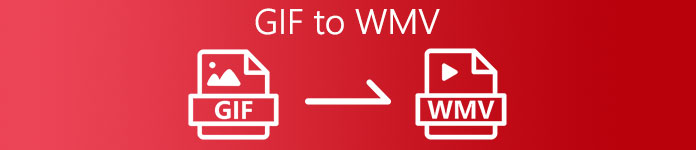
1. rész: GIF konvertálása WMV-vé Windows és Mac operációs rendszeren
1. FVC Free Video GIF Maker
Ha a GIF-ből WMV-vé konvertálás okozza a problémát, akkor érdemes lehet ezt kipróbálni GIF-WMV konverter ingyen. FVC ingyenes videó a GIF Makerhez ez a szoftver a legjobb bármilyen videó GIF formátumba konvertálására vagy más módon. Megvan az ingyenes eszköz által nyújtott összetettség. De nem minden fő funkció látható itt, mert mindegyik az eszköz prémium verziójában található. Tehát nem kell aggódnia, mert továbbra is ez a szabványos konverter, amelyet érdemes használni. Az eszköz használatának megismeréséhez kövesse az alábbi lépéseket, és ennek megfelelően kövesse azt.
1. lépés. Telepítse az eszközt az asztalra, és állítsa be az igényeinek megfelelően.
Ingyenes letöltésWindows 7 vagy újabb verzióhozBiztonságos letöltés
Ingyenes letöltésMacOS 10.7 vagy újabb verzió eseténBiztonságos letöltés
2. lépés. A telepítés után indítsa el az eszközt az asztalon. Ha az eszköz már aktiválva van, ennek a felületnek kell megjelennie a képernyőn.
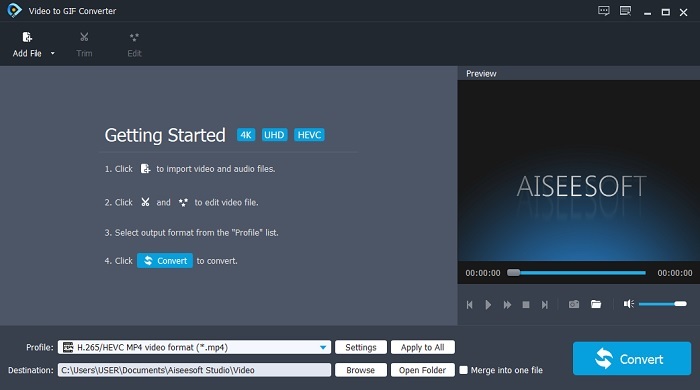
3. lépés megnyomni a Fájl hozzáadása a konvertálni kívánt GIF-fájl hozzáadásához.
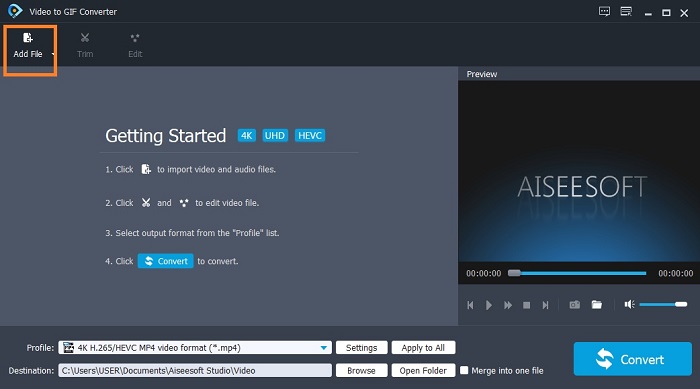
4. lépés Ezután kattintson a gombra ledob gombot, és válassza ki a konvertálni kívánt formátumot. A videót a szerkesztés gombra kattintva is szerkesztheti. Tehát, ha minden megoldódott, kattintson a gombra Alakítani az átalakítási folyamat megkezdéséhez.
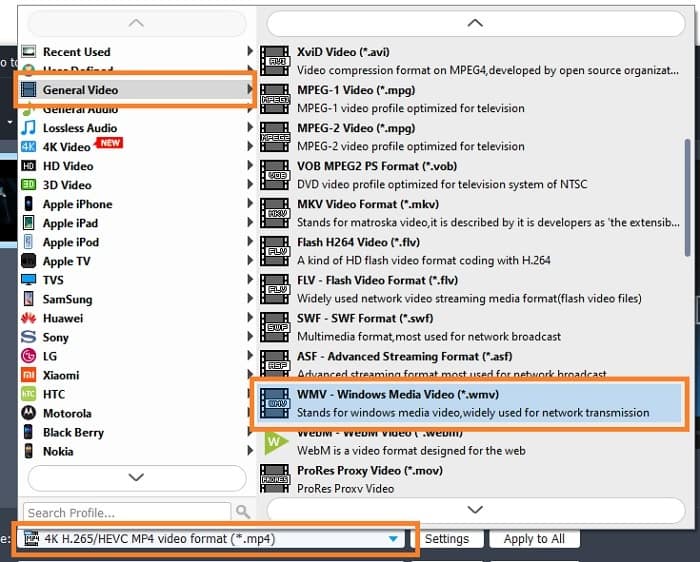
5. lépés. Az átalakítás egy perc múlva megtörténik. Ha ez megtörtént, később ellenőrizheti a konvertált fájlt a fájlkezelőben.
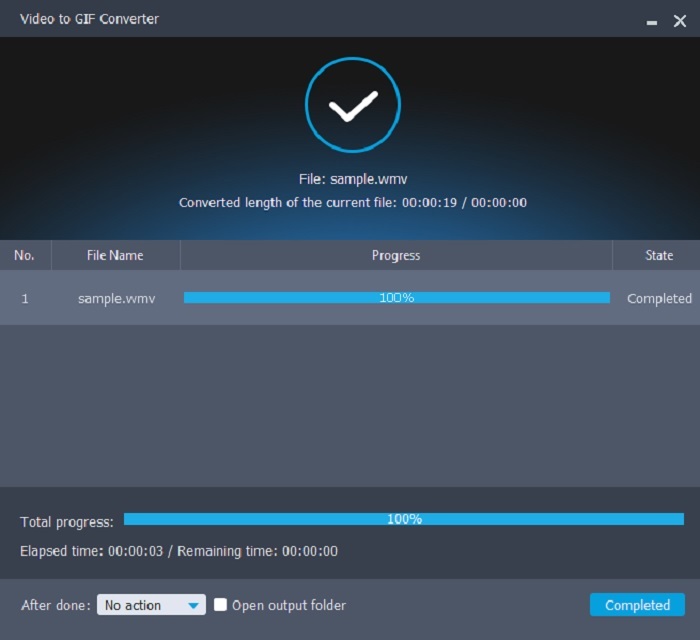
2. Video Converter Ultimate
Ha fokozni szeretné a konvertálás játékát, ki kell választania a legjobb eszközt. Video Converter Ultimate erre gondolunk. Fordítsa el a sajátját GIF a WMV-re formázza könnyedén ennek a konverternek a használatával. Ha kíváncsi arra, hogy miért hívják ezt az eszközt végsőnek, akkor folytassa az olvasást. Ezt nevezik végsőnek, mert felülmúlja a többi átalakító eszközt. Hogy egy jó példát mondjak, ez a konverter Supermanje, amely elérhető a weben. Annak ellenére, hogy egy erőteljes funkció, amit kínál, fizetnie kell érte, és ez a szoftver kriptonitja. Ezt az eszközt leszámítva semmi sem győzné le. Tehát, ha tudni szeretné, hogyan fogja ez az eszköz hatékonyan és egyszerűen befejezni a munkáját. Kövesse a lépések pontos elrendezését, hogy elérje a vágyott végső konverziót.
1. lépés. Telepítse a tökéletes szerszámot a meghajtóra, és kövesse a beállítási folyamatot. És most készen állsz az indulásra.
Ingyenes letöltésWindows 7 vagy újabb verzióhozBiztonságos letöltés
Ingyenes letöltésMacOS 10.7 vagy újabb verzió eseténBiztonságos letöltés
2. lépés. Ha a telepítés megtörtént. A szoftver automatikusan megnyílik a számítógépén, és egy ilyen pontos felület jelenik meg a képernyőn.
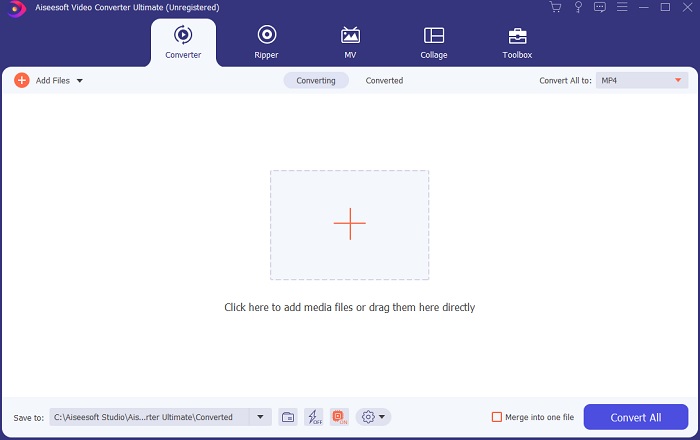
3. lépés Kattints a plusz gombot, vagy húzza át a fájlt, ha sok.
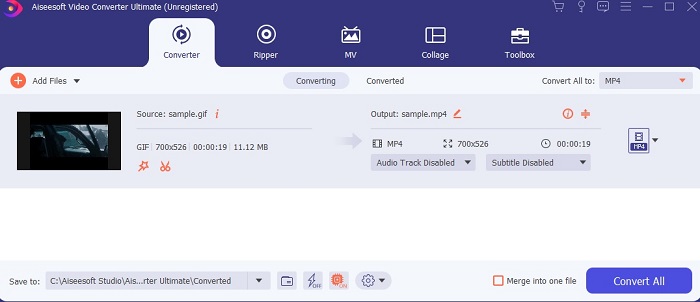
4. lépés Módosítsa a formátumot a gombra kattintva Minden konvertálása erre: választási lehetőség. Ha készen áll a konvertálásra, kattintson a Összes konvertálása a folyamat elindításához.
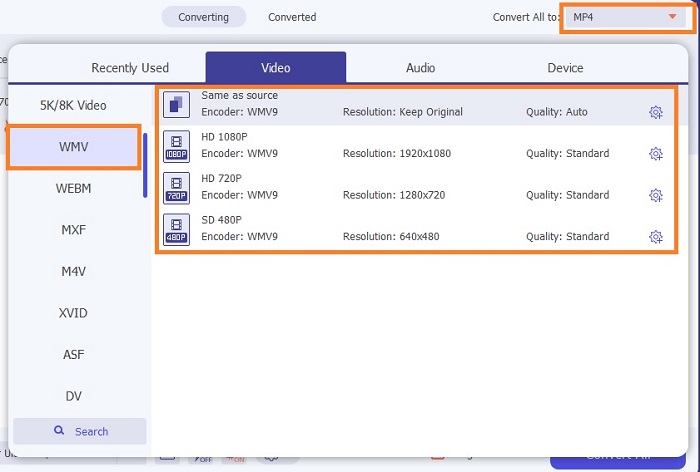
5. lépés. Ha megtörténik az átalakítás. A Fájlkezelő automatikusan megnyílik a lapon, és megkeresi, hol volt a kimenet.
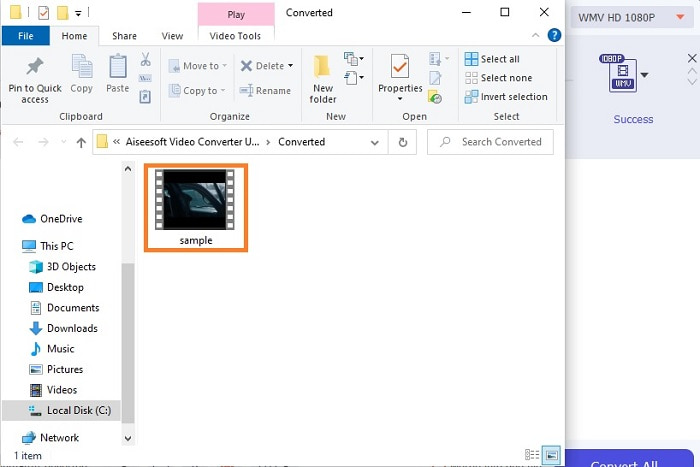
Bónusz lépés az Ultimate Converterhez
Ez a lépés nem alkalmazható az eszköz ingyenes verziójában és más konverterekben sem. Előfordulhat, hogy a GIF-ből WebM-be konvertált médiafájl kissé homályos. De van megoldás arra, hogyan lehet javítani a Video Enhancer. Kövesse tehát az alábbi lépéseket a használatához, hogy bármilyen videót jobbá tudjon javítani.
1. lépés. Ban,-ben Eszköztár, kattints a Video Enhancer a videó javításához.
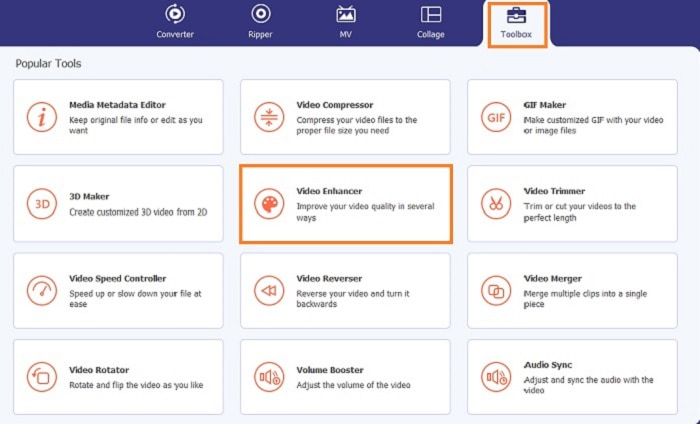
2. lépés. Válassza ki a javítani kívánt fájlt a gombra kattintva plusz jel.
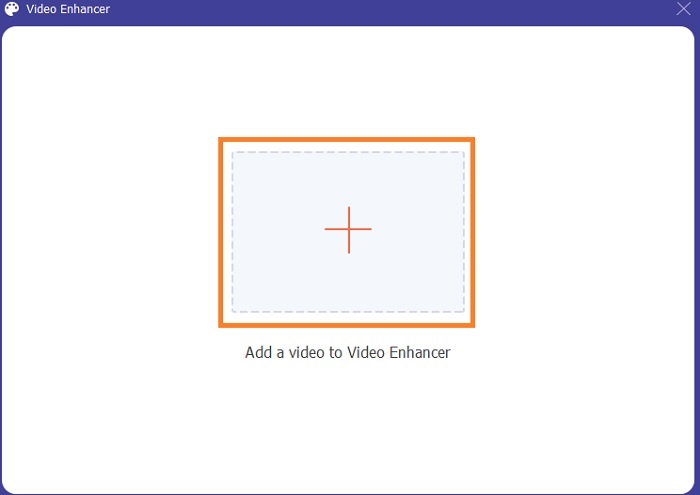
3. lépés Válaszd ki, hogy mit szeretnél javítani a videódon. Mindezek után kattintson a Növelje alább a javítás elindításához. Várjon néhány percet, és élvezze a végső kimenetet.
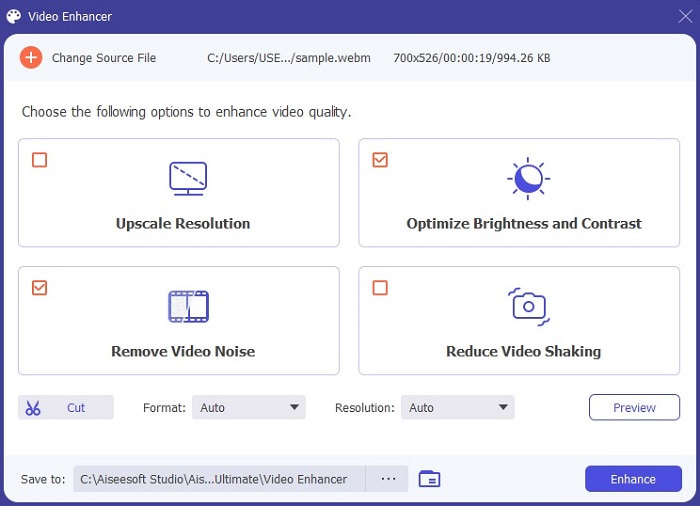
2. rész. A legjobb 3 ingyenes online GIF WMV konverter
1. ConvertVideoOnline
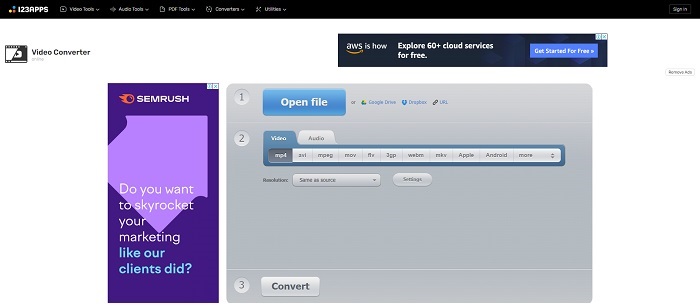
Ha akarod konvertálja a GIF-et WMV-vé online ingyen akkor ki kell próbálnia ezt az eszközt. Ha csak az egyszerű megtérés a vágya ConvertVideoOnline el tudja juttatni neked. Használata nagyon egyszerű, és pontszerű is. Ez az egyik legjobb online konverter, de az általa nyújtott video- és hangformátum korlátozott. Óvakodjon a weboldalon található hirdetésektől is, amelyek kissé bosszantóak lehetnek, ha megnézi őket.
2. FreeFileConverter
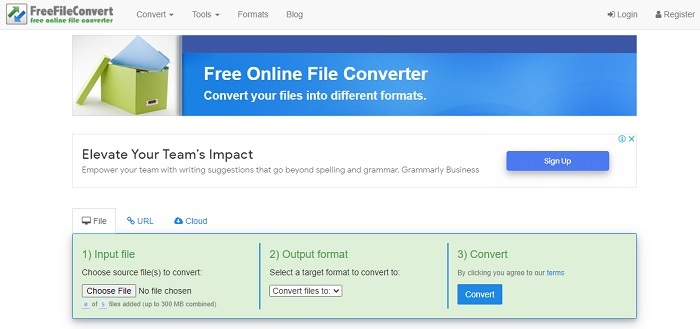
Ez az online eszköz több formátumot támogat, mint az első. FreeFileConverter interneten keresztül is elérhető. Csak 3 alapvető konvertálási folyamatból áll. De ha a pontos formátumot keresi, görgessen lefelé, és megtalálja. Mivel a formátumok nem rendelkeznek külön legördülő gombokkal a könnyű hozzáférés érdekében. Mindegyik egyetlen legördülő menüben található, és csak félkövér szöveg választja el őket. Ezenkívül vannak benne hirdetések, de nem nagyobbak, mint az első eszköz.
3. OnlineConvertFree
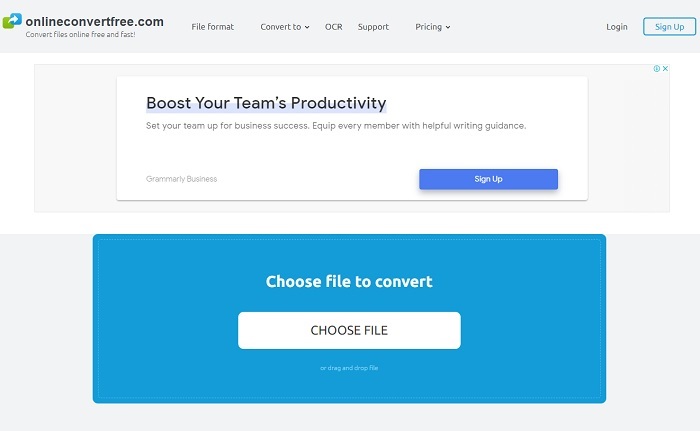
Ez az utolsó GIF-WMV konverter online. Az első két online eszközzel ellentétben ez biztosítja a legjobb tömörítést, de a hátránya az, hogy az eszköz formátuma korlátozott. Tehát, ha szeretné konvertálni a GIF-et, választhatja az általa biztosított korlátozott formátumot. És fennáll az adatvesztés esélye, ha a konverzió az összes online eszközben megszakadt. Ugyanazokat a hirdetéseket tartalmazza a fenti két eszközzel, ezért ügyeljen arra, hogy véletlenül se nyissa ki, mert egyes hirdetések vírusokat hozhatnak a számítógépére, amelyek károsíthatják a rendszert.
3. rész. GYIK a GIF-ről WMV-re
A WMV játszható Mac-en?
Ugyanaz, mint a MOV-nál. Ez a formátum kizárólag a Microsoft felhasználók számára készült, de letölthet egy harmadik féltől származó eszközt is játszani a WMV-t formátum.
A WMV veszteségmentes vagy veszteséges tömörítés?
A WMV-k veszteséges tömörítések, mint az MKV is.
Ki fejlesztette ki a WMV-t?
A Microsoft fejlesztette ki, amely több kodeket is támogat a videók interneten keresztüli streameléséhez.
Következtetés
Az állítás befejezéseként most az Ön kezében van, hogy kiválassza, melyik a legjobb eszköz. Bár mindegyik eszköznek megvan a maga egyedi képessége, egyikük tűnik ki a legjobban. És ez az Video Converter Ultimate amely a legjobb eredményt nyújtja. Az FVC úgy fejlesztette ki, hogy minden más konverter közül kiemelkedjen. Mellesleg, ezzel az eszközzel bármilyen videofájlt konvertálhat GIF-be, például WMV - GIF. Tehát, ha kétségei vannak az eszközzel kapcsolatban, először ki kell próbálnia, mert ígérjük, hogy soha nem fogja megbánni a használatát.



 Video Converter Ultimate
Video Converter Ultimate Screen Recorder
Screen Recorder


